如何通过蓝牙在汽车/扬声器上播放 Spotify
如今,蓝牙技术是全球范围内人们最常用的技术,用于将无线耳机、键盘、鼠标和扬声器等设备连接到计算机和移动设备。蓝牙技术也可以说是流媒体领域最重要的功能,因为您不再局限于仅通过其桌面和移动应用程序收听其目录。如果您拥有无线蓝牙设备并希望 通过蓝牙播放 Spotify,继续阅读以获取有关它的提示!
内容指南 第 1 部分。 在 iOS/Anroid 上通过蓝牙播放 Spotify第 2 部分。在汽车上通过蓝牙播放 Spotify第 3 部分。 奖励:无需蓝牙/WiFi 即可在任何地方播放 Spotify第4部分。
第 1 部分。 在 iOS/Anroid 上通过蓝牙播放 Spotify
当用户尝试玩时 Spotify 在其他设备(例如其他扬声器和配备蓝牙的设备)上,他们想知道是否可以以这种方式做到这一点。有些人甚至尝试一下。如果您也对此感到困惑,请不要担心,在这里我们将分享如何在您的iPhone或Android上通过蓝牙播放Spotify。
使用 AirPlay (iOS)
AirPlay的 是 Apple 的无线通信协议,允许从 Apple 设备(iPhone、iPad、iPod Touch 和 Mac)向 Mac、Apple TV、HomePod 以及兼容的第三方扬声器、智能电视和选定的蓝牙设备共享视频、音乐、照片、演示文稿和屏幕。如何在 iOS 上通过蓝牙播放 Spotify?使用 AirPlay 播放音乐将显示如下:
步骤 1。 打开 Spotify 并选择要播放的曲目。
步骤 2。 在 iPhone 或 iPad 上打开控制中心。
步骤 3。 长按音乐小部件。点击小部件右上角的 AirPlay 图标。
步骤 4。 所有支持 Airplay 的设备都会列出。选择您喜欢的设备,然后会显示一个白色勾号。完成后,Spotify 的音乐将在另一个设备上播放。

使用镜像投射(Android)
遗憾的是,AirPlay 功能仅在 Apple 设备上可用。但 Android 自 Android 5.0 Lollipop 以来就拥有镜像投射功能,因此除非您的设备真的很老旧,否则您无需担心。每个手机制造商对此功能的称呼都不同。在三星手机上,它将被称为 Smart View。在其他手机上,它可能被称为 Screen Cast、Cast 或类似名称。让我们来看看如何在 Android 上通过蓝牙播放 Spotify。
步骤 1。 打开 Spotify 并选择要播放的音乐。
步骤 2。 从 Android 手机屏幕顶部向下滑动以显示“快速设置”菜单,然后查找投射或屏幕共享选项。
步骤 3。 将您的 Android 设备放在蓝牙设备附近,然后点击“智能视图”或类似设置。您将看到附近支持屏幕镜像的设备列表。点击要连接的设备,然后选择“开始”按钮以连接并镜像您的屏幕。
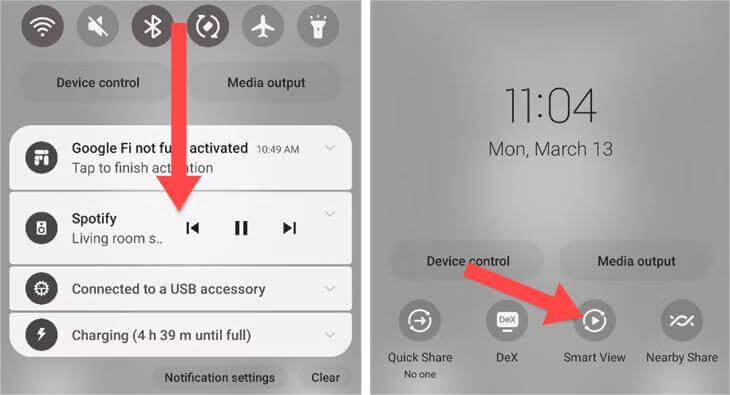
步骤 4。 您的蓝牙设备会播放 Android 设备上的音乐。完成后,点击镜像控件以触发菜单,然后断开设备连接。
第 2 部分。在汽车上通过蓝牙播放 Spotify
音乐让我们成为更好的司机,这一点毋庸置疑。有些人每天 24 小时都在扬声器上播放音乐,而另一些人则只是想用音乐打发时间。无论您是哪一种人,在车上播放一些高质量的音乐都是很好的。幸运的是,Spotify 可以在 Apple CarPlay 和 Android Auto 上使用。CarPlay 和 Android Auto 让您在驾驶时可以轻松使用 Spotify 应用程序并在汽车的内置显示屏上播放歌曲。以下是如何在车上通过蓝牙轻松播放 Spotify:
使用Apple CarPlay(iOS)
步骤 1。 确保您的汽车配备了 Apple CarPlay。
步骤 2。 启动汽车,然后确保 Siri 已打开。通过 USB 线将您的 iPhone 连接到汽车。
步骤 3。 连接后,汽车显示屏将显示可用的应用。如果您看不到 Spotify 应用,请在 iPhone 上添加它:前往“设置”>“通用”,然后点击“CarPlay”。选择您的汽车。然后点击“自定义”。点击“添加”按钮添加 Spotify。

步骤 4。 完成后,在汽车的信息娱乐系统上打开 Spotify 应用程序。您现在可以开始播放一些您喜欢的 Spotify 曲目。
使用 Android Auto (Android)
步骤 1。 在继续操作之前,请务必检查您的车辆手册或制造商的网站,确保您的车辆与 Android Auto 兼容。
步骤 2。 要通过汽车信息娱乐系统中的蓝牙播放 Spotify,请从 Google Play 商店下载并安装 Android Auto 应用程序,然后按照说明进行操作。
步骤 3。 要将 Spotify 添加到 Android Auto,请在汽车的信息娱乐系统上启动 Android Auto。使用 USB 数据线或无线方式将手机连接到汽车,然后 Android Auto 就会启动。
步骤 4。 如果您已使用 Android Auto 登录智能手机,则也会自动同步您的 Spotify 帐户。单击可在 Android Auto 中启动 Spotify 服务并浏览播放列表和喜爱的歌曲。
第 3 部分。 奖励:无需蓝牙/WiFi 即可在任何地方播放 Spotify
无需 Wi-Fi,您可以通过蓝牙播放 Spotify。然而,许多人表示蓝牙设备几分钟后就会断开连接,而有些人注意到异常延迟、音频播放中断、手机无法检测到新的蓝牙设备等。此外,设备的物理位置和周围环境也会影响蓝牙性能。如果您不幸成为这些受蓝牙问题困扰的用户之一,您可以从 Spotify 下载音乐以供离线播放。
您可以在这里 音乐软件 Spotify Music Converter。此工具可以帮助您轻松地在 Spotify 上下载您喜爱的音乐曲目,因为它的一个功能是它可以 从Spotify删除DRM 曲目。AMusicSoft 支持获取 MP3、AAC、FLAC、WAV、AIFF 或 ALAC 格式的音频文件。所有这些格式都可以在任何媒体播放器上方便轻松地访问。
音乐软件 Spotify Music Converter 适用于免费和高级帐户。这意味着您无需访问 Spotify 应用程序或将设备连接到互联网即可 离线收听 Spotify 免费。同时,它的转换速度最高可提高 5 倍,让您能够在几秒钟内转换整个 Spotify 专辑。转换完成后,AMusicSoft 软件还将保留下载的所有音乐元数据和 ID3 标签,包括标题、艺术家、曲目 ID 和专辑插图。有了这些信息,您可以轻松管理您的音乐下载集合。
步骤 1。 单击下面的免费下载按钮,即可在 Windows 或 Mac 上获取 AMusicSoft Spotify Converter。
步骤 2。 安装过程完成后,启动 AMusicSoft 程序。登录其 Spotify 网络播放器上的帐户,直接访问您的音乐库。现在,您可以将要离线播放的播客直接拖放到“+”按钮上。

步骤 3。 选择所需的输出类型。您还需要创建一个文件夹,所有转换后的文件都将存储在该文件夹中。您可以将文件夹命名为音乐类型、艺术家姓名,甚至是专辑和歌曲的标题。

步骤 4。 最后一步是选择转换。只需几分钟,您就可以在余生或任何时间享受您最想要的音乐。您可以一次性转换整张专辑!这是一种转换所有您想要的音乐的非常方便的方式。

第4部分。
蓝牙连接是播放音乐的最佳功能之一。当您通过蓝牙播放 Spotify 时,您可以选择一些高端设备(如立体声音响)来获得最佳效果。但是,如果您遇到蓝牙连接问题,该怎么办?即使最可靠、最强大、最成熟的技术偶尔也会出现故障。 音乐软件 Spotify Music Converter 如果您的蓝牙连接出现故障,请尝试一下。它可以轻松下载 Spotify 歌曲而无需 Premium。下载后,您可以随时随地播放 Spotify 音乐,无需 WiFi 或蓝牙。
人们也读
Robert Fabry 是一位热心的博主,也是一位热衷于技术的爱好者,也许他可以通过分享一些技巧来感染你。他还热爱音乐,并曾为 AMusicSoft 撰写过有关这些主题的文章。